Saate terminali abil oma Macis peidetud faile ja kaustu vaadata
Teie Macil on mõned saladused, peidetud kaustad ja failid, mis on teile nähtamatud. Te ei pruugi isegi aru saada, kui palju peidetud andmeid teie Macis on, alates põhilistest asjadest, nagu kasutajaandmete ja rakenduste eelistusfailid, kuni põhiliste süsteemiandmeteni, mida teie Mac vajab korrektseks töötamiseks. Apple peidab need failid ja kaustad, et vältida teie Maci jaoks vajalike oluliste andmete kogemata muutmist või kustutamist.
Apple'i arutluskäik on hea, kuid mõnikord võib tekkida vajadus vaadata neid Maci failisüsteemi kõrvalisi nurki. Avastate, et Maci peidetud nurkadele juurdepääs on üks paljudest Maci tõrkeotsingu juhenditest, aga ka oluliste andmete (nt. meilisõnumid või Safari järjehoidjad. Õnneks sisaldab Apple võimalusi nendele peidetud maiuspaladele juurde pääseda OS X ja uuemad macOS. See juhend keskendub rakenduse Terminal kasutamisele, mis pakub paljudele Maci põhifunktsioonidele käsurealaadset liidest.
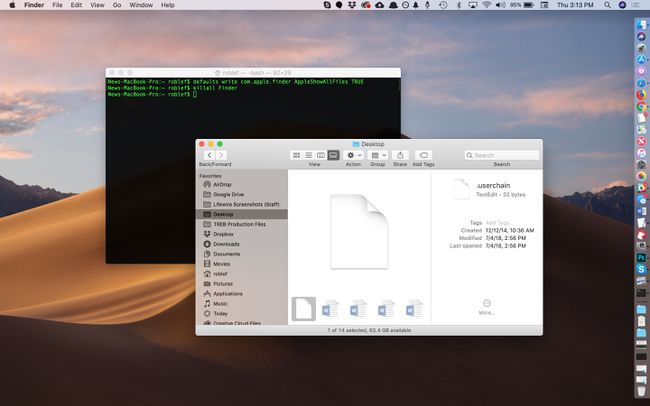
Terminali puhul piisab lihtsast käsust, et teie Mac saaks oma saladusi avaldada.
Terminal on teie sõber
-
Käivitage Terminal, asub /Applications/Utilities/.
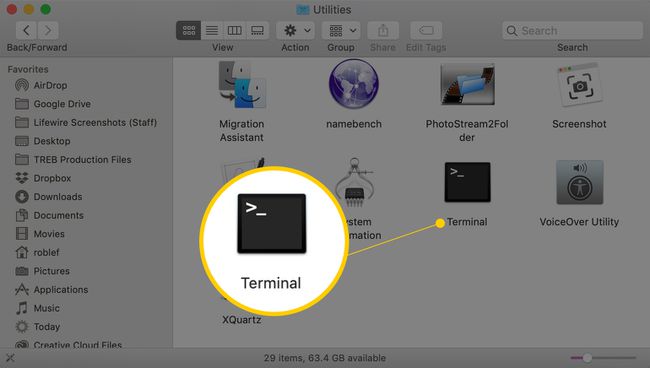
-
Tippige või kopeerige ja kleepige allolevad käsud ükshaaval terminali aknasse, vajutades SISENEMA iga peale.
vaikeväärtused kirjutage com.apple.finder AppleShowAllFiles TRUE
killall Finder
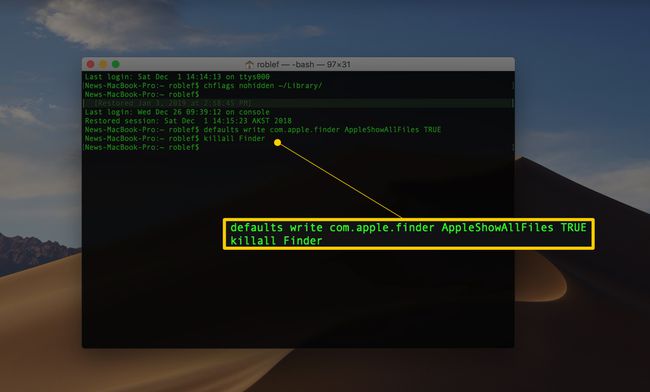
Kahe ülaltoodud rea sisestamine terminali võimaldab teil kasutada Leidja et kuvada kõik Macis peidetud failid. Esimene rida käsib Finderil kuvada kõik failid, olenemata sellest, kuidas peidetud lipp on seatud. Teine rida peatab ja taaskäivitab Finderi, et muudatused jõustuksid. Nende käskude täitmisel võite näha, et teie töölaud kaob ja ilmub uuesti; see on normaalne.
Seda, mis oli peidetud, saab nüüd näha
Nüüd kuvatakse Finder peidetud failid ja kaustad, mida sa näed? Vastus sõltub konkreetsest kaustast, mida vaatate, kuid peaaegu igas kaustas näete faili nimega .DS_Store. Fail DS_Store sisaldab teavet praeguse kausta kohta, sealhulgas kausta jaoks kasutatavat ikooni, asukohta, kus selle aken avaneb, ja muud süsteemi jaoks vajalikku teavet.
Üldlevivast .DS_Store-failist olulisemad on peidetud kaustad, mis võimaldavad Maci kasutajatel juurdepääsu failidele, näiteks Raamatukogu kaust teie sees Kodukaust. Kaust Library sisaldab palju faile ja kaustu, mis on seotud konkreetsete rakenduste ja teenustega, mida oma Macis kasutate. Kas olete näiteks kunagi mõelnud, kus teie meilisõnumeid hoitakse? Kui kasutate e-posti, leiate need peidetud raamatukogu kaustast. Samamoodi sisaldab kaust Library teie Kalender, märkmed, Kontaktid, Salvestatud rakenduse olekud, ja palju muud.
Jätkake ja vaadake kaustas Library ringi, kuid ärge tehke muudatusi, välja arvatud juhul, kui teil on konkreetne probleem, mida proovite parandada.
Nüüd, kui näete Finderis kõiki peidetud kaustu ja faile, soovite tõenäoliselt need uuesti peita, kasvõi seetõttu, et need kipuvad Finderi aknad kõrvaliste üksustega risustama.
Peida segadus
Käivitage Terminal, asub /Applications/Utilities/.
-
Tippige või kopeerige/kleepige allolevad käsud ükshaaval terminali aknasse, vajutades SISENEMA iga peale.
vaikeväärtused kirjutage com.apple.finder AppleShowAllFiles FALSE
killall Finder
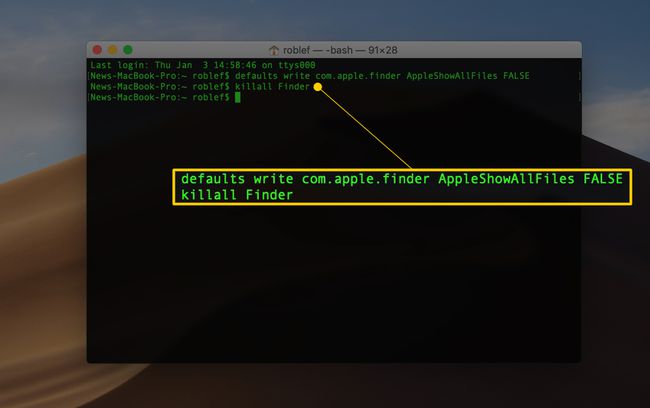
kah! Peidetud failid on taas peidetud. Selle Maci näpunäide tegemisel ei kahjustatud ühtegi peidetud kausta ega faili.
Lisateavet terminali kohta
Kui rakenduse Terminal võimsus teid huvitab, saate sellest juhendist lisateavet selle kohta, milliseid saladusi Terminal võib paljastada: Kasutage peidetud funktsioonidele juurdepääsuks terminalirakendust.
